



享受戲院般的藍光電影播放
HEVC 標準格式是一種比 H.264 更先進的編碼器,旨在以更高的品質和更小的尺寸編碼視訊檔案。因此,與通常採用 H.264 編碼的常規視訊格式不同,HEVC 格式與一些流行的媒體播放器的兼容性較差。許多用戶反映,即使是 VLC,有時也無法流暢播放 HEVC 影片。
因此,如果您想享受高品質的效果並在桌面上不受限制地播放 HEVC 文件,尋找相容的 HEVC 播放器至關重要。因此,今天的部落格為您準備了 5 款最佳 HEVC 播放器供您選擇。如果您仍在為如何播放不相容的 HEVC 檔案而苦惱,請立即查看並選擇一款理想的播放器來嘗試!

排名榜首的最佳 HEVC 播放器已被選為 VideoByte藍光播放器,這賦予了良好的兼容性 解碼大多數 HEVC 和其他編碼方法,具有無損播放質量。也支援藍光光碟/資料夾/BDMV 檔案、DVD 光碟/資料夾和其他常規影片格式。免費安裝並立即嘗試。
如果您要選擇 HEVC 播放器,請考慮編解碼器支援、硬體加速支援、播放器效率、易用性和格式多功能性。
確保播放器原生支援 HEVC 串流,無需插件即可運作或運作良好,否則播放過程中可能會出現卡頓或崩潰。借助硬體加速,解碼任務可以轉移到 GPU,而不是將所有任務都分配給 CPU,從而減輕 CPU 在更高強度的播放過程中的負擔——就像我們在 4K 中看到的那樣。
使用者介面應該易於使用,並支援無縫導航,同時希望能夠無縫整合到(並允許MIT風格的)大型庫和播放清單的搜尋中。請注意,它是否支援字幕,是否可以獲取嵌入的元數據,以及它是否能打開常見的文件容器(MKV、MP4、AVI等)。
使用軟體播放器時,安全性、穩定性、遺失或更換裝置時的相容性以及未來功能,以及對網路串流媒體的支援都至關重要。軟體播放器有社群嗎?是開源的嗎?會定期更新嗎?是否具有跨平台相容性?
作業系統:Windows 11/10、macOS X 10.9 或更高版本(包括 macOS Catalina)
我們推薦的第一個 HEVC 播放器是 VideoByte藍光播放器。作為一款全能型 HEVC 播放器,其在媒體格式方面具有出色的兼容性,可確保無損播放 HEVC 文件 佔用CPU低。此外,這款 HEVC 播放器還提供了易於存取的選單,可輕鬆進行播放控制,使選單導航、音軌和字幕選擇成為可能。 易於操作。同時,還有一些特殊的播放效果可以為您提供更好的 HEVC 串流播放效果。
此外,除了作為 HEVC 播放器之外,VideoByte 藍光播放器也被認為是 藍光播放器, 支援2K、1080p高清無損播放。更好的是,VideoByte 能夠在 PC/Mac 上解碼自製和商業藍光或 DVD。和300+主流視訊/音訊格式 支持,您可以播放除 HEVC 之外的任何媒體檔案。
總的來說,VideoByte 藍光播放器絕對是最可靠、最實用的 HEVC 播放器,可以在電腦上播放 HEVC 視訊和其他視訊/藍光/DVD。它的亮點如下:
現在,您可以查看影像指南,簡要了解使用這款出色的 HEVC 播放器輕鬆播放 HEVC 檔案的步驟。
除了 VideoByte,我們還為您精選了其他四款口碑極佳的 HEVC 播放器。快來挑選您心儀的播放器,立即享受 HEVC 檔案播放的卓越串流體驗吧!
作業系統: Windows 11/10、Mac、Linux 與 Android
「VLC 能播放 HEVC 嗎?」如果你曾經問過這個問題,答案是肯定的。如果你想要 免費 HEVC 播放器 想要免費播放 HEVC 文件,VLC 是您不容錯過的最佳 HEVC VLC 播放器之一。它由 VideoLAN 開發, VLC 媒體播放器 提供強大的媒體串流能力 廣泛支援主流格式,包括 HEVC,可協助您不受限制地享受 HEVC 影片播放。 VLC 也是 跨平台支援,Windows、Mac、Linux 和 Android 用戶可以在裝置上安裝此 HEVC 播放器以享受其出色的視訊串流服務。
但是,請注意,如果您想在 VLC 上播放 HEVC 視頻,則需要下載一個專門的 x265 軟體庫和應用程序,用於將視頻流編碼為 HEVC 壓縮格式。否則,HEVC 影片播放很可能會失敗,您將不得不尋找其他 VLC 替代方案來播放 HEVC 影片。
VideoLAN 還生產編碼器免費軟體 x265,以幫助您將視訊串流傳輸為 HEVC 編碼格式。如果需要,您可以了解更多相關資訊。
VLC媒體播放器的特點:
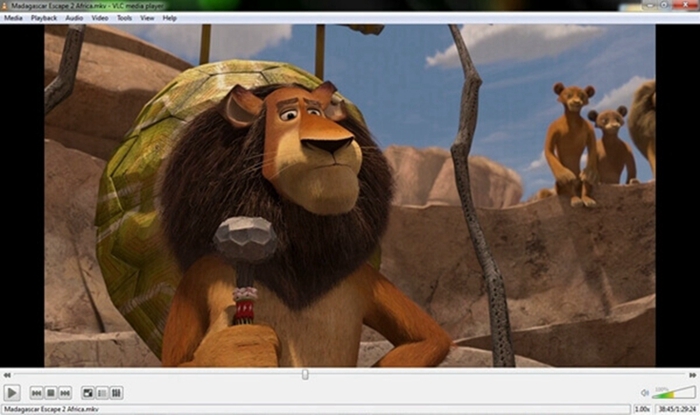
作業系統: Windows 11/10
波特玩家 是另一個 免費 HEVC 播放器,並保持良好的畫質,播放 HEVC 編碼的視頻,讓您在 Windows 桌面上享受流暢的串流體驗。 Potplay 甚至 支援3D效果! 如果您的 HEVC 視訊檔案還包含 3D 效果,此 H265 播放器可以為您創建這些效果,同時保持相同的視覺和音訊效果。
除了 HEVC 之外,Potplay 還相容於多種其他多媒體格式或編解碼器,例如 H.264、MP4、AVI、MKV 等。可惜的是,這款 HEVC 播放器目前僅在 Windows 系統上運作。其官方網站仍然顯示其僅支援 Windows 8.1 及更低版本,但許多用戶表示它在 Windows 11/10 系統上運作良好。因此,如果您是 Windows 用戶,歡迎下載!
當 Potplayer 缺少 Mac 版本時,如果您想安裝 HEVC 播放器以在 Mac 桌面上享受高品質的 HEVC 視訊播放, VideoByte藍光播放器 是要考慮的最佳備份。欲了解更多詳情,請訪問此 完整的 VideoByte 藍光播放器評論 在安裝軟體之前對其進行深入評估。
特徵:
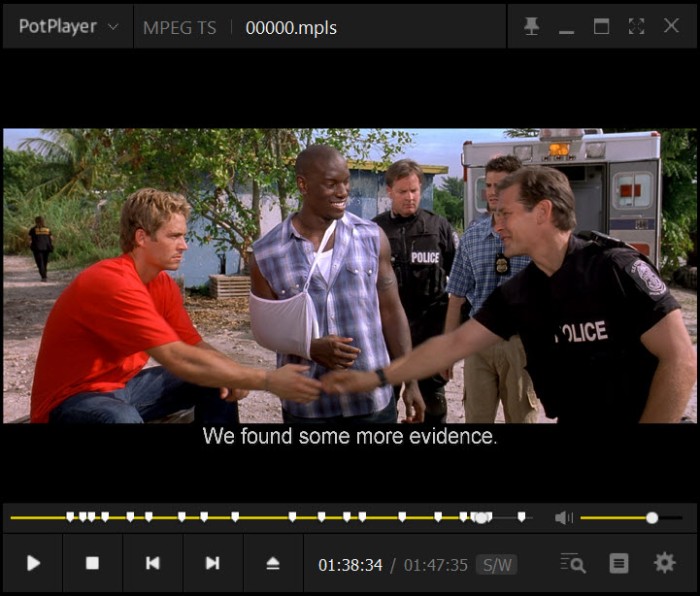
作業系統: Windows 11/10、Mac
另一個 HEVC 視訊播放器是 Leawo藍光播放器,最初以其藍光串流媒體能力而聞名。還提供免費版本,它被認為是 最好的免費藍光播放器 市場上。與 VideoByte 藍光播放器一樣,Leawo 也相容於包括 HEVC 在內的多種主流格式,確保您在 Windows 和 Mac 桌面上都能享受 4K HEVC 影片播放。
然而,Leawo 藍光播放器的缺點在於,除非升級到註冊版,否則介面上會添加廣告。同時,使用這款 HEVC 播放器免費播放 HEVC 影片時,會加入浮水印,影響播放體驗,無法提供完美的體驗。
特徵:
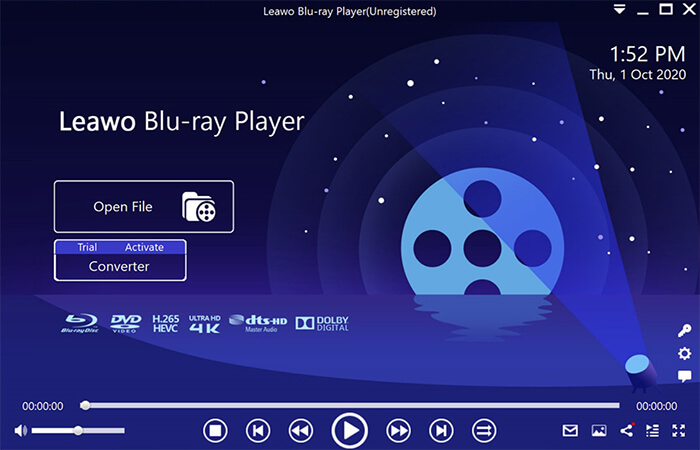
作業系統: Windows 11/10、Mac
5K播放器 可以成為最好的免費 HEVC 播放器之一,因為它使用先進的解碼技術來確保 流暢的 4K 甚至 8K HEVC 影片播放即使在舊電腦上也能輕鬆打開。這可以幫助您輕鬆解決無法開啟 HEVC 影片的問題。此外,這款 HEVC 播放器 支援多種HEVC編碼格式,包括 MP4、MOV、MKV、AVI 等,使其成為擁有多樣化 HEVC 收藏的用戶的絕佳選擇。
此外,除了作為 HEVC 視訊開啟器之外,它甚至可以讓您直接 從 Facebook、Vevo、Vimeo 等下載視頻。另外,它支持 AirPlay 無線投影 到您的設備。然而,與許多免費工具一樣,5KPlayer 可能偶爾會遇到效能不穩定的情況,甚至包含惡意軟體。因此,在下載之前考慮這些潛在的缺點至關重要。
特徵:
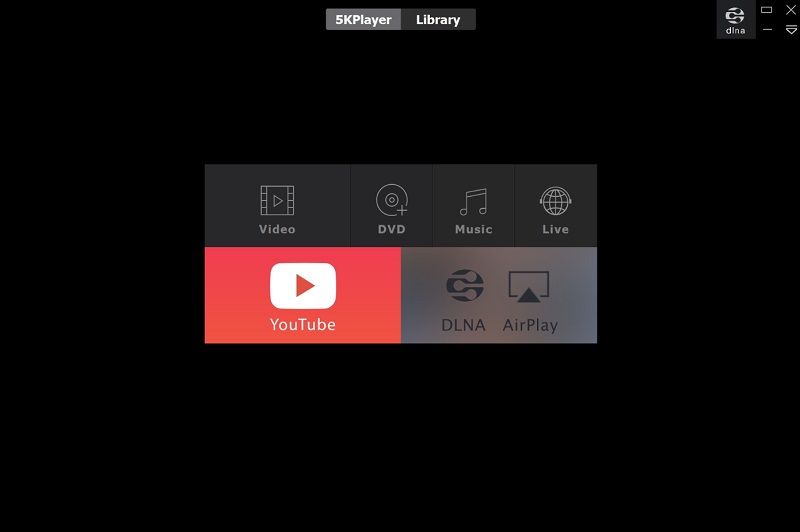
選擇最佳的 HEVC 播放器是幫助您在 Windows/Mac 上輕鬆播放 HEVC 檔案最直接、最方便的方法。但如果您不想下載任何專門用於播放 HEVC 影片的應用程序,可以嘗試本部分中的兩個技巧,以便更便捷地播放 HEVC 影片。
想要永久保存和播放 HEVC 影片而無需下載 HEVC 播放器,一個好方法是將 HEVC 轉換為 MP4 或您安裝的媒體播放器支援的其他格式。這意味著您不再需要相容於 HEVC 的 x265 播放器軟體。相反,找到一個可靠的 x265 轉換器,可以將 x265 檔案轉換為其他格式,例如 MP4、AVC、MKV、MOV 等,這樣可以幫助永久解決格式不相容的問題。如果您想嘗試一下,可以查看介紹 免費的 H.265 轉換器 並找到您喜歡的。
除了使用 HEVC 播放器或 HEVC 轉換器播放影片外,您還可以利用 HEVC 視訊擴充功能。 HEVC 視訊擴充旨在使相容的 Windows 10 裝置能夠在任何應用中播放 HEVC 格式的視頻,包括 4K 和超高清內容。
但我們也發現一些用戶聲稱,即使他們付費後,此擴充功能也對他們不起作用。因此,在使用它之前您可能需要三思而後行。
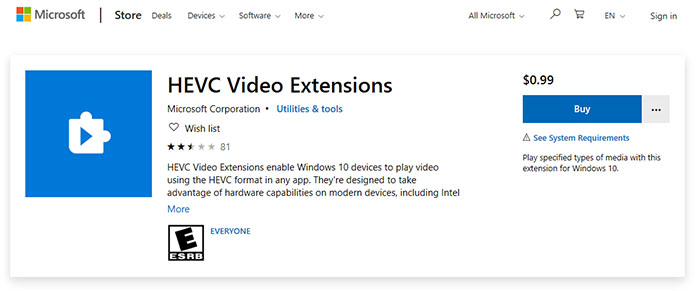
哪個是 Windows 11 的最佳 HEVC 播放器?
上述 5 款 HEVC 播放器均適用於 Windows 11。不過,最佳選擇取決於您的特定需求。如果您正在尋找免費的 HEVC 播放器,那麼 VLC 或 PotPlayer 值得考慮。但需要注意的是,這些免費的 HEVC 播放器效能可能不穩定,並且有捆綁惡意軟體的風險。為了找到一款安全、可靠且功能豐富的 Windows 10 HEVC 播放器, VideoByte藍光播放器 脫穎而出。它不僅在播放 HEVC 影片方面表現出色,而且還提供出色的影像品質和流暢的性能。
我可以在哪裡下載 HEVC 編解碼器?
雖然 HEVC 編解碼器的使用越來越廣泛,但遺憾的是,Windows 10/11 系統不支援它。要在 Windows 10/11 上下載 HEVC 編解碼器,您可以前往 Microsoft Store 並支付 $0.99 購買 HEVC 視訊擴充功能。如果您不想在 PC 上使用額外的 HEVC 編解碼器,也可以使用流行的第三方 HEVC 視訊播放器,例如 VideoByte藍光播放器,它具有內建 HEVC 編解碼器,可在 Windows 10/11 上穩定流暢地播放 HEVC。
如果您發現已安裝的媒體播放器無法解碼和播放 HEVC 視頻,您可能需要一個更好、更專業的 HEVC 播放器。本部落格推薦了 5 個最佳選擇供您選擇。其中, VideoByte藍光播放器 絕對處於領先地位,為您提供高品質、更流暢、易於控制的串流體驗。為什麼不現在就嘗試呢?
熱門文章
經過 在 2025年2月7日
經過 在 2025年2月7日
經過 在 2025年2月7日